從來自 Microsoft 的 Azure CDN (傳統) 移轉至標準/進階層
重要
Azure CDN Standard from Microsoft (classic) 將於 2027 年 9 月 30 日淘汰。 為了避免任何服務中斷,請務必在 2027 年 9 月 30 日之前,移轉您的 Azure CDN Standard from Microsoft (classic) 設定檔至 Azure Front Door Standard 或 Premium 層。 如需詳細資訊,請參閱 Azure CDN Standard from Microsoft (classic) 淘汰。
Azure Front Door 標準和進階層會將最新的雲端傳遞網路功能帶入 Azure。 透過增強的安全性功能和一次性服務,您的應用程式內容會受到保護,而且更接近使用 Microsoft 全球網路的終端使用者。 本文會引導您完成從來自 Microsoft 的 Azure CDN (傳統) 設定檔移至標準或進階層設定檔的移轉程序。
必要條件
驗證相容性
移至來自 Microsoft 的 Azure CDN (傳統) 資源,然後從 [設定] 下選取 [移轉]。
選取 [驗證] 以查看來自 Microsoft 的 Azure CDN (傳統) 設定檔是否與移轉相容。 視 CDN 設定檔的複雜度而定,驗證最多可能需要兩分鐘的時間。
![螢幕擷取畫面:[移轉] 頁面的 [已驗證相容性] 區段。](media/migrate-tier/validate-cdn-profile.png)
如果移轉不相容,則您可以選取 [檢視錯誤] 以查看錯誤清單和其解決建議。
在來自 Microsoft 的 Azure CDN (傳統) 設定檔進行過驗證,確認可與移轉相容後,您就可以移至準備階段。
為移轉做準備
Azure Front Door 設定檔名稱與來自 Microsoft 的 Azure CDN (傳統) 設定檔名稱保持相同。 此名稱無法變更。
您可以根據業務需求,在 [標準] 或 [進階] 層之間進行選擇。 建議您選取 [進階] 層,以充分利用 Azure Front Door 的完整功能集。
注意
如果來自 Microsoft 的 Azure CDN (傳統) 設定檔可以移轉至 [標準] 層,但資源數目超過 [標準] 層的限制,則會改為移轉至 [進階] 層。
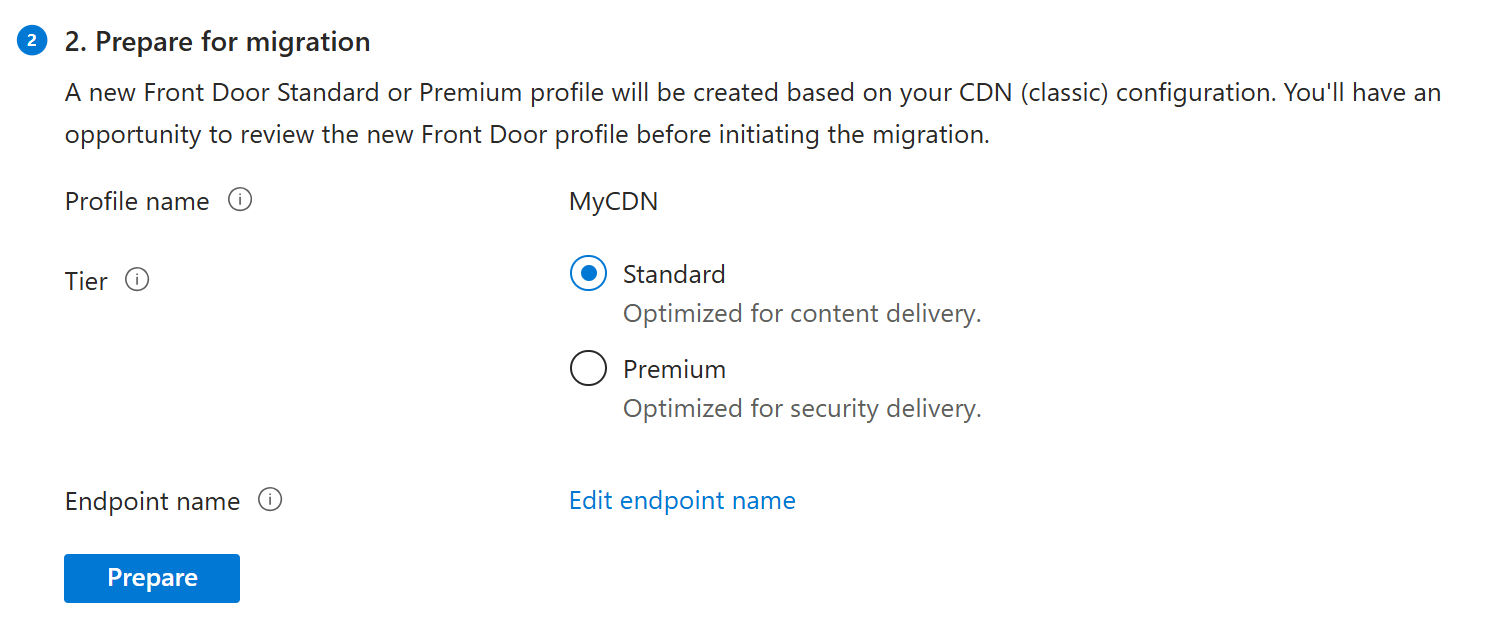
如果 CDN 端點名稱長度超過 46 個字元的上限,則必須變更端點名稱。 如果端點名稱在字元限制內,則不需要變更。 如需詳細資訊,請參閱 Azure Front Door 端點。 由於 Azure Front Door 的端點長度上限為 64 個字元,因此 Azure 會在端點名稱的結尾新增 16 個字元的雜湊以確保唯一性,並防止子網域接管。
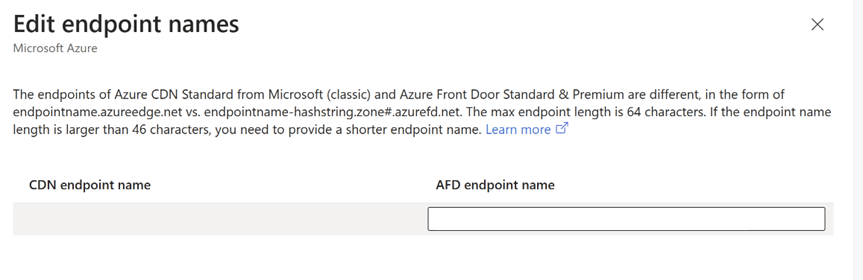
如果您在 Azure CDN 中有異地篩選規則,Azure Front Door 會建立 Web 應用程式防火牆 (WAF) 自訂規則,並使用與 Front Door 設定檔相同的層級。
選取 [準備],然後在收到提示時,選取 [是] 以確認您想要繼續進行移轉程序。 確認之後,便無法對來自 Microsoft 的 Azure CDN (傳統) 設定檔進行任何進一步變更。

選取顯示的連結,以檢視新 Front Door 設定檔的設定。 此時,您可以檢閱新設定檔的每個設定,以確保所有設定都正確無誤。 檢閱唯讀設定檔之後,請選取頁面右上角的 [X] 以返回移轉畫面。
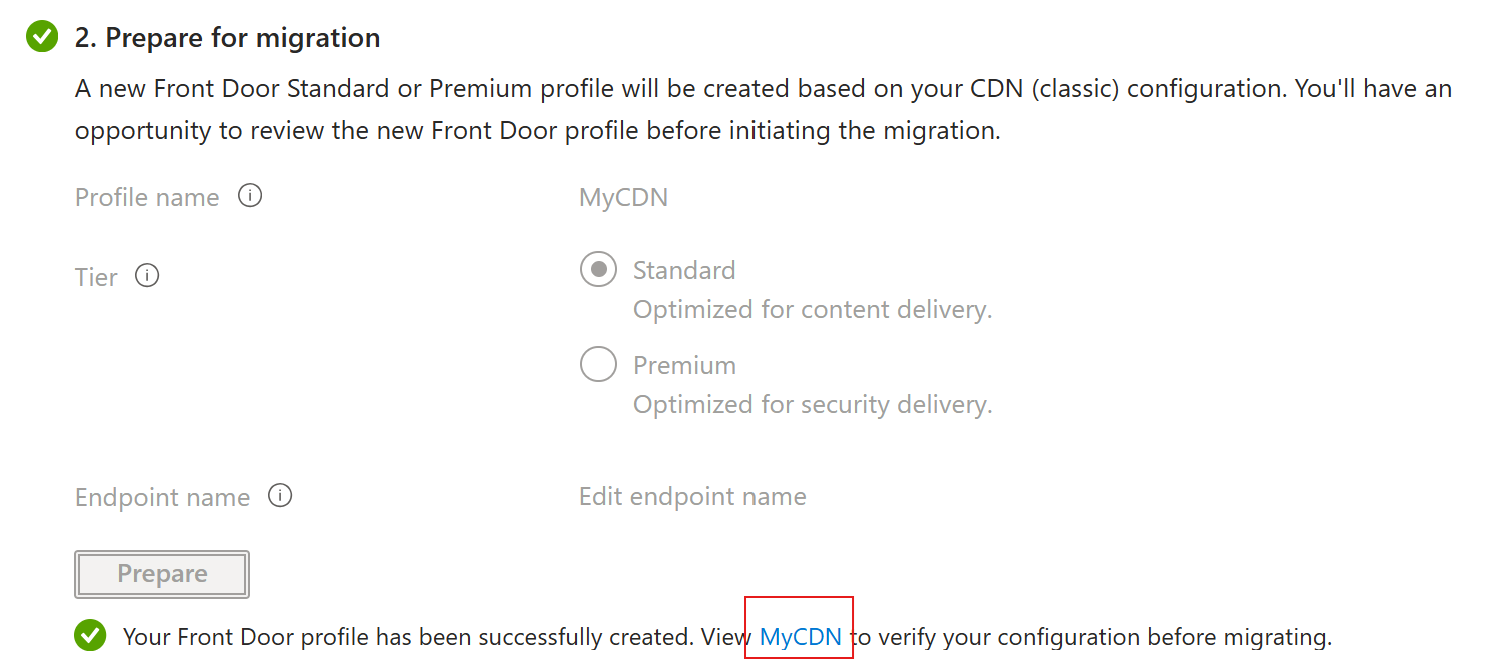
啟用受控識別
如果您要使用自己的憑證,則需要啟用受控識別,以便 Azure Front Door 可以存取您 Azure Key Vault 中的憑證。 受控識別是 Microsoft Entra ID 的一項功能,可讓您安全地連線到其他 Azure 服務,而不必管理認證。 如需詳細資訊,請參閱什麼是 Azure 資源受控識別?
注意
- 如果您不是使用自己的憑證,則不需要啟用受控身分識別以及將存取權授與 Key Vault。 您可以跳至移轉階段。
- 在 Azure Government Cloud 中,Azure Front Door 標準或進階層目前「不支援」受控憑證。 您必須針對 Azure Government Cloud 中的 Azure Front Door 標準或進階層使用 BYOC,或等到這項功能可供使用。
選取 [啟用],然後根據您想要使用的受控身分識別類型來選取 [系統指派] 或 [使用者指派]。
系統指派 - 將狀態切換為 [開啟],然後選取 [儲存]。
使用者指派 - 若要建立使用者指派的受控身分識別,請參閱建立使用者指派的身分識別。 如果您已有使用者受控身分識別,則請選取身分識別,然後選取 [新增]。
選取右上角的 X 以返回移轉頁面。 您接著會看到您已成功啟用受控身分識別。
將受控身分識別授與 Key Vault
選取 [授與] 以將受控識別新增至與 Front Door (傳統) 設定檔搭配使用的所有 Azure Key Vault。
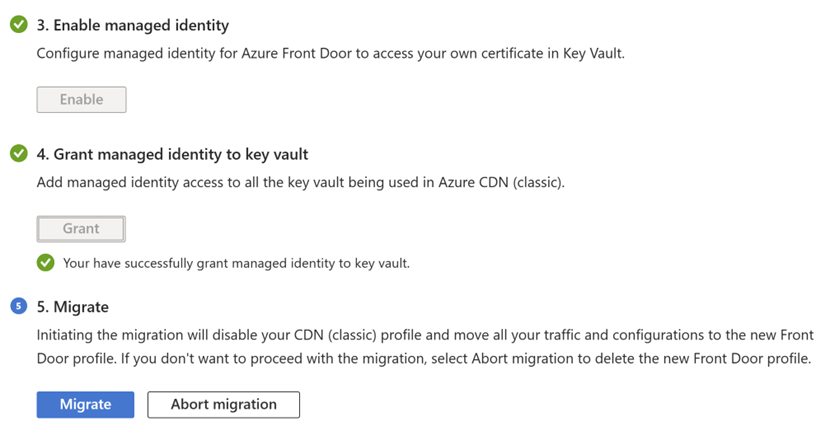
移轉
選取 [移轉] 以起始移轉程序。 出現提示時,選取 [是] 以確認您想要繼續進行移轉。 視 Front Door (傳統) 設定檔的複雜度而定,移轉可能需要幾分鐘的時間。
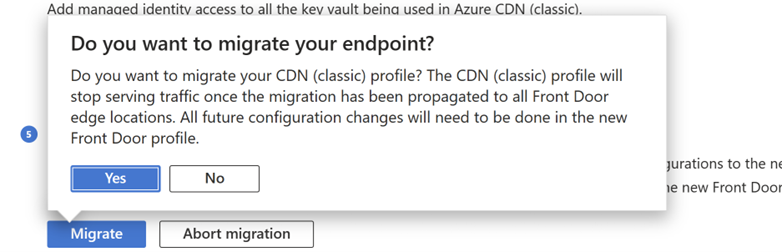
注意
如果您取消移轉,則只會刪除新的 Azure Front Door 設定檔。 任何新的 WAF 原則複本都需要手動予以刪除。
警告
移轉完成後,就無法再使用來自 Microsoft 的 Azure CDN (傳統)。